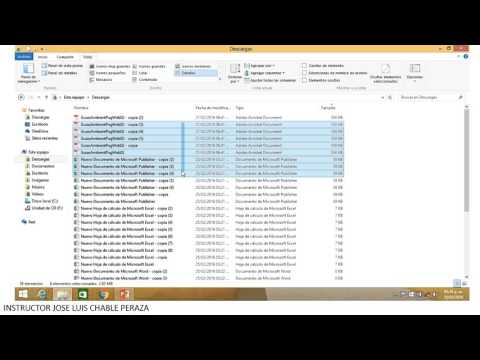Este wikiHow te enseñará cómo cancelar una cuenta de Grubhub usando el sitio web, pero primero querrás eliminar cualquier membresía que tengas antes de cancelar tu cuenta. No puede cerrar su cuenta desde la aplicación móvil aunque pueda cancelar su membresía; dado que hay un enlace para cerrar y eliminar su cuenta, tendrá que usar un navegador web.
Pasos
Parte 1 de 2: Cancelar su membresía

Paso 1. Vaya a https://www.grubhub.com/lets-eat en un navegador web e inicie sesión si se le solicita
Puede utilizar cualquier navegador web para iniciar sesión en su cuenta de Grubhub y cancelarla.
También puede utilizar la aplicación móvil para cancelar su membresía de Grubhub +

Paso 2. Haga clic en su nombre
Está en la esquina superior derecha de la página y mostrará un menú desplegable.
En la aplicación móvil, toque Cuenta en la esquina inferior derecha.

Paso 3. Haga clic o toque Grubhub +
Esto generalmente se centra en el menú desplegable con un ícono de etiqueta GH +.

Paso 4. Haga clic o toque Cancelar membresía
El enlace es de color gris claro y está al lado de un enlace "Actualizar pago".

Paso 5. Haga clic o toque Continuar cancelación y Cancelar membresía.
Esto cancelará su membresía a Grubhub +, pero su cuenta seguirá abierta.
Parte 2 de 2: Cierre de su cuenta

Paso 1. Vaya a
Puede usar cualquier navegador web para cerrar su cuenta de Grubhub, pero no hay ninguna función dentro de la aplicación móvil para hacerlo.

Paso 2. Haga clic en Enviar solicitud
Está al final de la página.

Paso 3. Haga clic en Eliminar
Verá esto en la ventana emergente que le advierte que eliminar su cuenta y toda la información personal no es reversible.
- Recibirá una confirmación por correo electrónico, así como una página de confirmación de que su cuenta y sus datos han sido eliminados.
- Si el uso del sitio web no funciona, puede enviarles una solicitud de soporte por correo electrónico. Deberá agregar "Solicitud para eliminar mi cuenta" como línea de asunto e incluir la dirección de correo electrónico de su cuenta de Grubhub en el cuerpo del correo electrónico junto con su solicitud para cancelar su cuenta.